フリーWi-Fiスポットへの自動接続アプリはいくつかありますが、速度が遅くて使い物にならないWi-Fiにせつぞくしたり、自動で接続してくれなかったりといった不満はありませんか?
また、多くのフリーWi-Fiは暗号化されていないので、情報を抜き取られる恐れもあります。
そんな不満を解消してくれる便利なアプリが「タウンWi-Fi」です。
タウンWi-Fiは自動で近くのWi-Fiスポットに接続し、さらにVPNで暗号化もしてくれます。
スマホユーザーならマストなアプリといっても過言ではありません。
そこで今回はタウンWi-Fiの使い方をご紹介します。これでもう通信量を心配しなくても大丈夫かも?
タウンWi-Fiのインストール
まずはタウンWi-Fiのアプリをインストールしましょう。
iPhone、Android両対応です。

インストールは指示通りに進めていけば大丈夫です。
途中で「位置情報の許可」と「接続リクエスト」の許可を聞かれますが、これをしないとうまく機能しませんので「OK」にしてください。
また、性別と生年月日も聞かれるので、それも入力します。
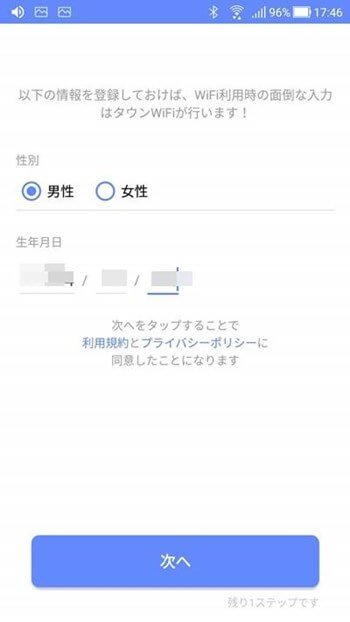
あとは「次へ」で進めれば完了です。
タウンWi-Fiの使い方
インストールが終わると、あとは自動的に近くのフリーWi-Fiに接続してくれます。
近くのWi-Fiスポットも一覧で表示されるので、どこに何があるのかすぐにわかります。
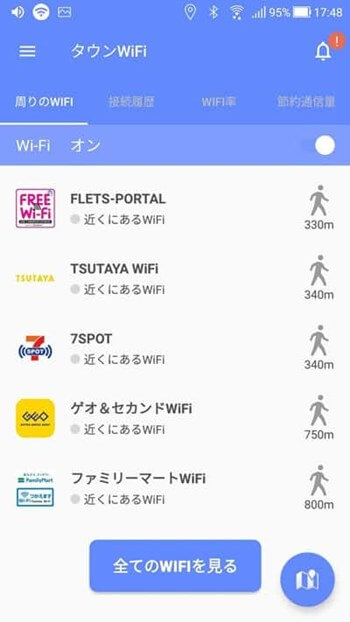
このままでも使えますが、その前に初期設定をおこないましょう。
左上の設定アイコンをタップして、各種初期設定をおこないます。
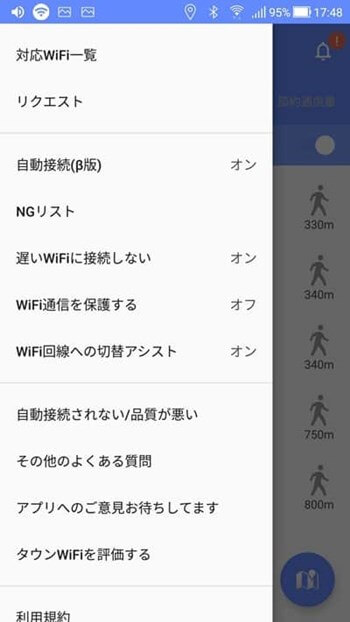
自動接続
自動接続をオンにすると、近くのフリーWi-Fiに自動的に接続します。
逆に自分で選択して接続したい場合はオフにしておきましょう。
NGリスト
接続したくないフリーWi-Fiスポットを登録できます。
遅いWi-Fiに接続しない
フリーWi-Fiに接続したけど、速度が遅くて全然使えないなんてことはありませんか?
これをオンにすると遅いWi-Fiには接続しない設定にできます。
また、通信速度も指定可能です。
250kbpsだとほとんどまともに通信できないので、これもオンにしておくことをオススメします。
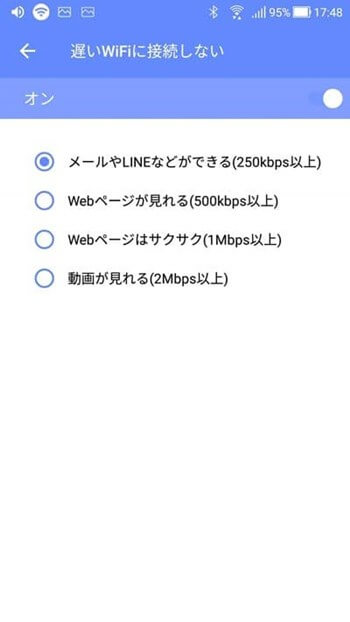
Wi-Fi通信を保護する
多くのフリーWi-Fiでは暗号化されていないので、最悪クレジット情報などが流出する恐れがあります。
なので通常はVPN接続するアプリなどを使ったりしますが、タウンWi-FiにはVPN機能が搭載されています。
個人情報を入力するようなことをしないなら問題ないですが、ある程度色々なことをやるならオンにしておくことをオススメします。
Wi-Fi回線への切り替えアシスタント
オンにしておきます。
タウンWi-Fiを利用してみて
代表的なWi-Fiから結構マイナーなWi-Fiまでかなり幅広く対応しているので、「お!いつの間にかWi-Fiにつながっている!」なんてことが結構あります。国内だけでなく海外のWi-Fiにも一部対応しているのがすごいです。
都市部などは特にWi-Fiスポットが多いので、通信量はかなり節約できるでしょう。
今までの接続アプリって、遅いWi-Fiも接続しちゃうのでかなり邪魔くさい時があったのですが、これは遅いものは弾くことができるのが便利です。
まとめ
今回は「フリーWi-Fiスポットの自動接続アプリならこれで決まり!」をご紹介しました。
メールやSNS、ちょっとしたネット閲覧ならモバイル通信でも十分なのですが、動画を観たりする場合はあっという間に通信量が増加します。
また、格安SIMとかだと混雑時に速度が遅くなってしまい、まともに通信できないなんてこともありますが、そんな時にもフリーWi-Fiにつなげるとかなり便利です。
ほんとお役立ちアプリなので、ぜひ利用してみてください。
この記事が少しでもお役に立てれば幸いです。



